Всі ми, як і розробники Microsoft, чудово розуміємо загрози, пов’язані зі шкідливим програмним забезпеченням та проблемами безпеки в операційній системі Windows. Щоб розв’язати цю давню проблему, Microsoft розробила функцію під назвою Smart App Control (SAC). Якщо вам цікаво дізнатися, що ж таке Smart App Control у Windows 11, то це інноваційна функція безпеки, що використовує штучний інтелект для інтелектуального блокування ненадійних та невідомих застосунків. Вона також ефективно запобігає запуску небажаного програмного забезпечення та рекламних додатків, які можуть спричиняти сповільнення роботи вашого комп’ютера або перенасичувати його рекламою. Отже, якщо ви бажаєте активувати Smart App Control на вашому пристрої Windows 11, запрошуємо вас ознайомитися з нашим детальним керівництвом.
Smart App Control у Windows 11 (2022)
У цьому матеріалі ми детально розглянемо, що таке Smart App Control у Windows 11, а також надамо покрокові інструкції для активації SAC. Для вашої зручності, нижче ви знайдете таблицю, яка допоможе вам швидко перейти до потрібного розділу.
Що являє собою Smart App Control (SAC) у Windows 11?
Smart App Control — це новаторська функція безпеки, інтегрована в Windows 11, яка стала доступною з оновленням Windows 11 2022 (збірка 22H2). Її основна мета – блокування ненадійних і небажаних програм у Windows 11, навіть у випадку, коли антивірус стороннього розробника або вбудований захист Windows вимкнено. Запитуєте, як це працює? Microsoft використовує свою передову хмарну службу безпеки, що аналізує та прогнозує безпеку запуску програми на вашому комп’ютері.
Перш за все, програма перевіряється за допомогою штучного інтелекту (хмарної служби) на наявність шкідливих дій. Якщо служба ідентифікує програму як безпечну, їй дозволяється запуск. У разі, якщо хмарна служба не може прийняти остаточне рішення або виявляє ознаки підозрілої активності, Smart App Control проводить додаткову перевірку на наявність дійсного підпису. Якщо програма має надійний підпис, SAC дозволяє їй запуститися. В іншому випадку, програма блокується. Саме такий алгоритм лежить в основі роботи Smart App Control у Windows 11.
Окрім цього, Smart App Control має режим оцінки. Спочатку SAC функціонує в цьому режимі, щоб оцінити, чи підходить ваш режим використання для постійної роботи SAC. Якщо ви розробник або працюєте в компанії, і SAC створює надто багато перешкод, режим оцінки автоматично вимкне SAC, щоб ви могли працювати без обмежень. Однак, якщо під час періоду оцінки буде виявлено, що ви, ймовірно, запускаєте шкідливе програмне забезпечення або віруси, SAC залишиться активним.
Інструкція з активації Smart App Control у Windows 11
1. На комп’ютері з Windows 11, де встановлена збірка 22H2, натисніть клавішу Windows і введіть у пошуку “розумна програма”. Потім, у результатах пошуку, виберіть “Smart App Control”.
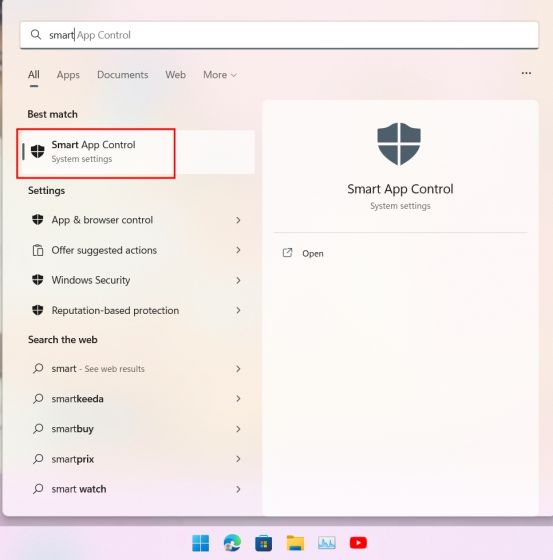
2. Відкриються налаштування SAC у розділі “Безпека Windows”. Тут вам потрібно натиснути на “Налаштування Smart App Control”.

3. Тепер ви маєте можливість активувати Smart App Control, проте ми рекомендуємо використовувати режим “Оцінка”. Це дасть змогу SAC проаналізувати ваші звички використання та активуватись без зайвих обмежень. Під час наших тестів SAC демонстрував надмірну агресивність у постійно активному режимі.
Примітка: якщо опція SAC неактивна на вашому ПК з Windows 11, перейдіть до кроку 5.

Як вимкнути Smart App Control у Windows 11
4. Якщо виникне потреба вимкнути Smart App Control у Windows 11, ви можете це зробити. Але варто пам’ятати, що після вимкнення цієї функції, ви не зможете знову її активувати без перевстановлення оновлення Windows 11 22H2. Тому рекомендуємо залишати SAC активним на вашому комп’ютері. Це правило також стосується і режиму оцінки.

5. У випадку, коли SAC вимкнено і ви не можете його знову активувати, це свідчить про необхідність перевстановлення системи. Крім того, користувачі, які оновили Windows 11 до збірки 22H2 через Windows Update, також можуть не мати можливості активувати SAC. Отже, для активації функції безпеки, необхідне чисте встановлення збірки Windows 11 22H2. Якщо ви прагнете максимального захисту свого комп’ютера, можете скинути Windows 11 через хмару, щоб отримати останню збірку. Після цього SAC буде активний за замовчуванням.

Поширені запитання
Чи є можливість обійти Smart App Control для окремих програм?
Microsoft підтверджує, що обійти Smart App Control для окремих програм неможливо. Ви не зможете встановити програму, поки не вимкнете SAC на своєму ПК з Windows 11. Кращим варіантом буде звернутися до розробника програми та запропонувати йому використовувати дійсний підпис для своїх програмних продуктів.
Чи замінює Smart App Control антивірусне програмне забезпечення в Windows?
Ні, Smart App Control не є заміною антивірусному програмному забезпеченню. SAC функціонує паралельно з іншими інструментами безпеки, такими як Microsoft Defender, забезпечуючи додатковий рівень захисту для ваших пристроїв з Windows 11.
Блокування загроз та ненадійних застосунків за допомогою SAC у Windows 11
Це все, що вам потрібно знати про Smart App Control та особливості його використання на комп’ютері з Windows 11. Як вже згадувалось, ця функція безпеки є досить корисною і може захистити багатьох користувачів від запуску шкідливого програмного забезпечення на їхніх комп’ютерах. На цьому все від нас. Поки ми тут, пропонуємо вам ознайомитися з нашою добіркою найкращих безкоштовних антивірусних програм для Windows 11, щоб ще краще захистити ваші пристрої від різних видів загроз. Також ви можете переглянути наші рекомендації щодо налаштування конфіденційності для Windows 11. А якщо у вас виникнуть запитання, не соромтеся задавати їх у розділі коментарів нижче.